本文主要介绍了C盘清理指南,分为四个方面进行详细阐述。首先是C盘清理的重要性,接着是垃圾文件清理和临时文件清理的方法,然后是无用程序卸载和系统文件清理的指南,最后是对C盘清理指南进行总结归纳。C盘清理可以有效释放磁盘空间,提升计算机的运行速度和性能,是每个电脑用户都应该了解和掌握的技巧。

C盘是计算机硬盘中最主要的一个分区,存储着操作系统、程序文件和用户数据。随着使用时间的增长,C盘中会堆积大量的垃圾文件和临时文件,导致磁盘空间缺乏,影响系统的运行速度和性能。因此,定期对C盘进行清理是必不可少的。本文将从清理的重要性、垃圾文件清理、临时文件清理、无用程序卸载和系统文件清理等四个方面进行详细阐述,帮助读者彻底理解和掌握C盘清理的方法和技巧。

定期清理C盘可以有效释放磁盘空间,让操作系统和程序运行更加顺畅。首先,清理C盘可以删除大量的垃圾文件和临时文件,这些文件通常占据了大量的空间,但却没有任何实质性的用途。其次,清理C盘还可以卸载无用的程序和删除不再使用的系统文件,从而进一步释放磁盘空间和提升系统性能。

此外,随着硬盘空间的逐渐减少,C盘上的碎片化程度也会增加,导致读写速度变慢。通过清理C盘,可以将碎片化问题减少到最低限度,提高硬盘的读写效率。此外,定期清理C盘还有助于提升电脑的整体稳定性和安全性,减少系统崩溃和病毒入侵的风险。

综上所述,定期清理C盘不仅能够释放磁盘空间,提升系统性能,还能增强电脑的安全性和稳定性,对于每个电脑用户来说都是不可忽视的重要任务。

垃圾文件是指在使用计算机过程中产生的无用、过期或者不需要的文件。它们通常包括浏览器缓存、临时文件、回收站中的垃圾文件等。垃圾文件占据了大量的磁盘空间,影响计算机的运行速度。下面介绍几种常见的清理垃圾文件的方法:

首先,可以使用Windows系统自带的磁盘清理工具。在文件资源管理器中,选择C盘的属性,点击“磁盘清理”,系统会自动扫描C盘中的垃圾文件,并给出删除建议。按照系统的建议进行操作,即可清理垃圾文件。

其次,可以使用第三方的磁盘清理工具进行清理。这些工具通常会比系统自带的工具更加全面和高效,可以帮助用户深度清理C盘中的各种垃圾文件。常见的磁盘清理工具有CCleaner、Wise Disk Cleaner等。

另外,对于一些特定的垃圾文件,比如浏览器的缓存文件和临时文件,可以直接在浏览器的设置界面或者程序的临时文件目录中进行删除。不过在删除这些文件之前,建议先关闭相关的程序,以免造成不必要的影响。

临时文件是指在计算机运行过程中临时生成的文件,用于临时存储数据或支持程序的运行。临时文件通常保存在系统的Temp文件夹中,也可以保存在各个程序的临时文件目录中。这些临时文件占据了大量的磁盘空间,清理它们可以释放出更多的空间并提升系统性能。下面介绍几种常见的清理临时文件的方法:

首先,可以使用Windows系统自带的磁盘清理工具进行清理。在磁盘清理的选项中,勾选“临时文件”选项即可清理系统的临时文件。
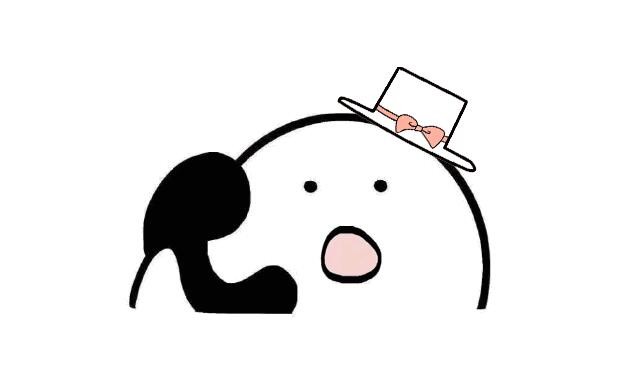
其次,可以手动删除临时文件。在资源管理器中输入“%temp%”并回车,即可打开系统的Temp文件夹。在文件夹中选择所有文件,按下“Shift+Delete”组合键即可永久删除这些文件。
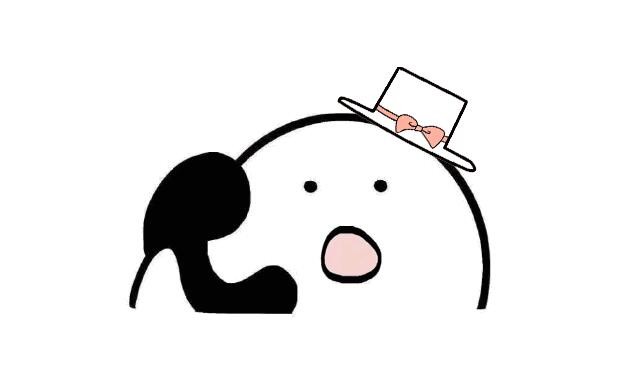
另外,一些程序也会在自己的目录中生成临时文件,可以在程序的设置界面或者临时文件目录中进行删除。不过,在删除临时文件之前,建议先关闭相关的程序,以免造成不必要的影响。

随着时间的推移,电脑中可能安装了大量的程序,其中不乏一些无用的程序。这些无用程序不仅占据了磁盘空间,还会影响系统的运行速度和性能。因此,定期卸载无用程序是C盘清理的重要环节。下面介绍几种常见的无用程序卸载和系统文件清理的方法:

首先,可以使用Windows系统自带的程序卸载功能。在控制面板中选择“程序和功能”,系统会列出所有已安装的程序,选择无用的程序并点击“卸载”进行删除。在卸载程序时,需要注意不要误删系统关键性的文件。

其次,可以使用第三方的程序卸载工具。这些工具通常会比系统自带的功能更加强大,可以帮助用户彻底卸载程序并清理相关的文件和注册表项。常见的程序卸载工具有Revo Uninstaller、IObit Uninstaller等。

另外,对于系统文件的清理,一般建议不要进行频繁的操作,以免误删关键性的文件导致系统崩溃。如果需要进行系统文件的清理,可以使用系统自带的Disk Cleanup工具或者第三方的系统优化工具进行清理。

C盘清理对于维护计算机的性能和稳定性至关重要。本文从清理的重要性、垃圾文件清理、临时文件清理、无用程序卸载和系统文件清理等四个方面进行了详细阐述。

首先,清理C盘可以释放磁盘空间、提升系统性能、增强电脑的安全性和稳定性。
其次,垃圾文件和临时文件占据了大量的空间,可以使用系统自带的磁盘清理工具或者第三方工具进行清理。
除此之外,定期卸载无用的程序可以释放磁盘空间,提升系统性能,还可以使用系统自带的Disk Cleanup工具或者第三方的系统优化工具进行系统文件的清理。

综上所述,通过定期进行C盘清理,可以提高电脑的性能和稳定性,使计算机更加流畅地运行。
标题:电脑的c盘满了怎么处理干净(C盘清理指南)
地址:http://www.hmhjcl.com/zhongyangkongdiao/114158.html

